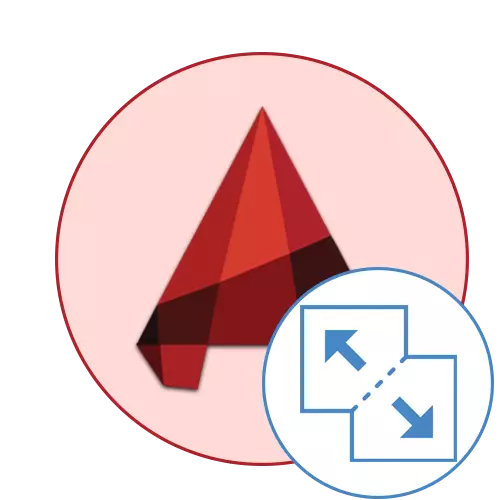
في البداية، كتلة في أوتوكاد هو كائن واحد متين، والعناصر التي لا تتوفر لتحرير كل على حدة. ومع ذلك، في بعض الأحيان يحتاج المستخدم إلى تغيير أي من مكوناته دون خلق ذلك مرة أخرى. هذا يستخدم دالة مضمنة يسمى "تمزيق". انها تسمح لك لفصل كل عنصر من كتلة بحيث في المستقبل يمكن تغييره كل منها على حدة. بعد ذلك، نريد أن نظهر كل الطرق المتاحة لتنفيذ هذه المهمة، وكذلك نقول عن حل مشاكل متكررة مع انهيار.
نقسم كتلة في أوتوكاد
كتلة في autocades هو جسم صلب، والذي يتكون من عدة عناصر صلبة. ويمكن أن يكون خطوط ثنائية الأبعاد أو 3D واحد شكل هندسي. كل هذا يتوقف فقط على متطلبات وإعدادات المستخدم. إذا كنت تريد أن يمزق وحدة، وستكون هناك حاجة لخلق لأول مرة عن طريق تعيين المعلمات الضرورية. للتعامل مع هذه العملية، سوف مقالة منفصلة تساعد على موقعنا، ونذهب مباشرة إلى حل المهمة.اقرأ المزيد: كيفية إنشاء كتلة في أوتوكاد
الأسلوب 1: تقطيع أوصال كتلة واحدة
دعونا النظر أولا الوضع عندما يكون لديك كائن واحد ثلاثي الأبعاد أو مجموعة من الخطوط التي انتقلت سابقا إلى كتلة، والآن هو مطلوب منها لفصل كل المكونات. هذا هو حرفيا في اثنين من النقرات:
- تسليط الضوء على الكائن المطلوب مع زر الماوس الأيسر، وذلك ببساطة عن طريق النقر عليه.
- لا بد له من تغيير لونه إلى اللون الأزرق.
- ثم انقر على زر "إلغاء التحميل" في قسم "تحرير" لأو اكتب كلمة "تقطيع أوصال" في موجه الأوامر للاتصال تلقائيا الأداة.
- سيتم تطبيق التغيير على الفور بعد الضغط. الآن يمكنك تسليط الضوء على أي جانب من كتلة أو خط للعمل فقط مع ذلك.

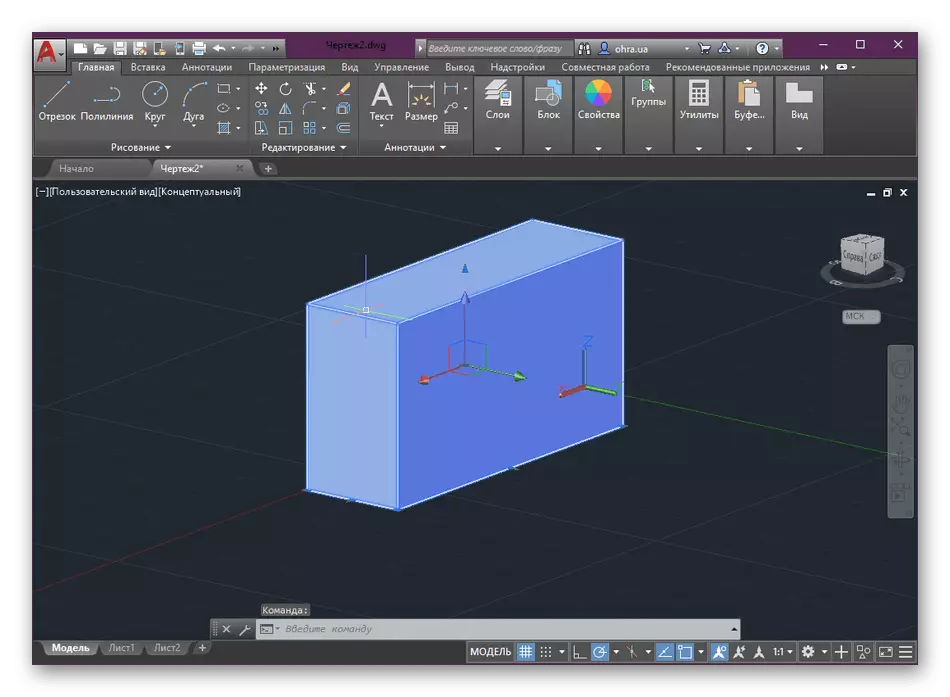
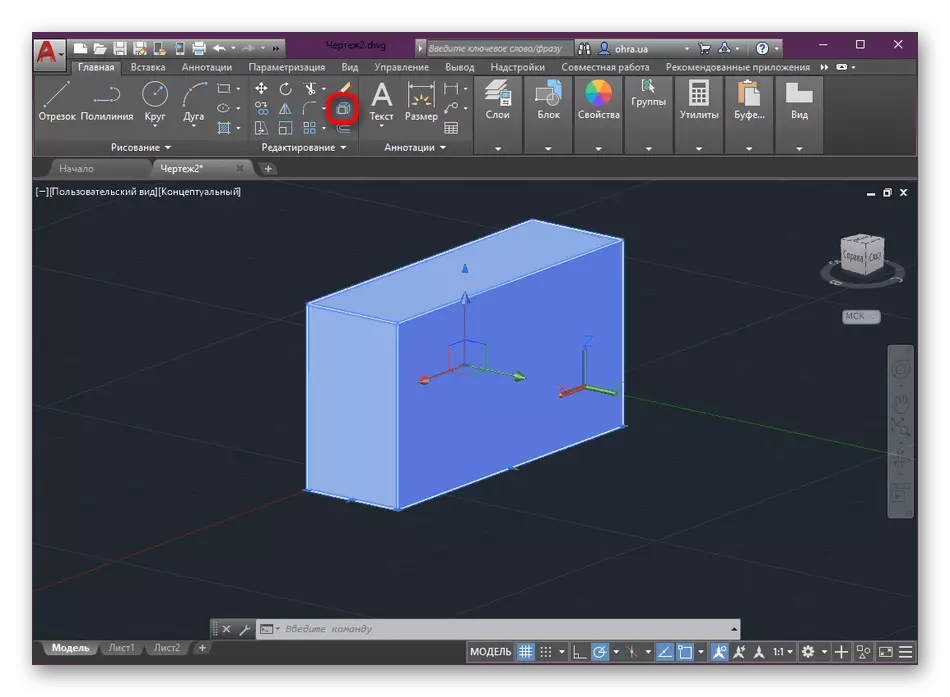

كما ترون، لا شيء معقد في "انفجار" (تمزيق) للوحدة. بالضبط نفس الإجراء لا يمكن أن يؤديها مع كائن ثلاثي الأبعاد على الاطلاق أي خلق أو متعدد الخطوط.
الطريقة 2: تمزيق العديد من الأشياء
في بعض الأحيان يعمل المستخدم مع الرسم حيث هناك مجموعات عديدة من الكائنات أو كتل. هناك حالات عندما يكون ذلك ضروريا لتفجير كل منهم أو سوى عدد قليل المعرفة. في هذه الحالة، فإن وظيفة قيد النظر وسيتم أيضا مساعدة اليوم، ولكن لا بد من استخدامه مختلفة قليلا.
- العثور على جميع الأشياء الضرورية وجعلها يمكن أن ينظر إليه في مساحة العمل. ثم انقر على زر "يمزق".
- الآن "تحديد كائنات" سوف تظهر على يمين المؤشر. فإنه يشير إلى أن الكتل ينبغي اختيار لمزيد من تمزيق.
- بعد حرق كل الأشياء باللون الأزرق، اضغط المفتاح ENTER لتأكيد العمل الخاص بك.
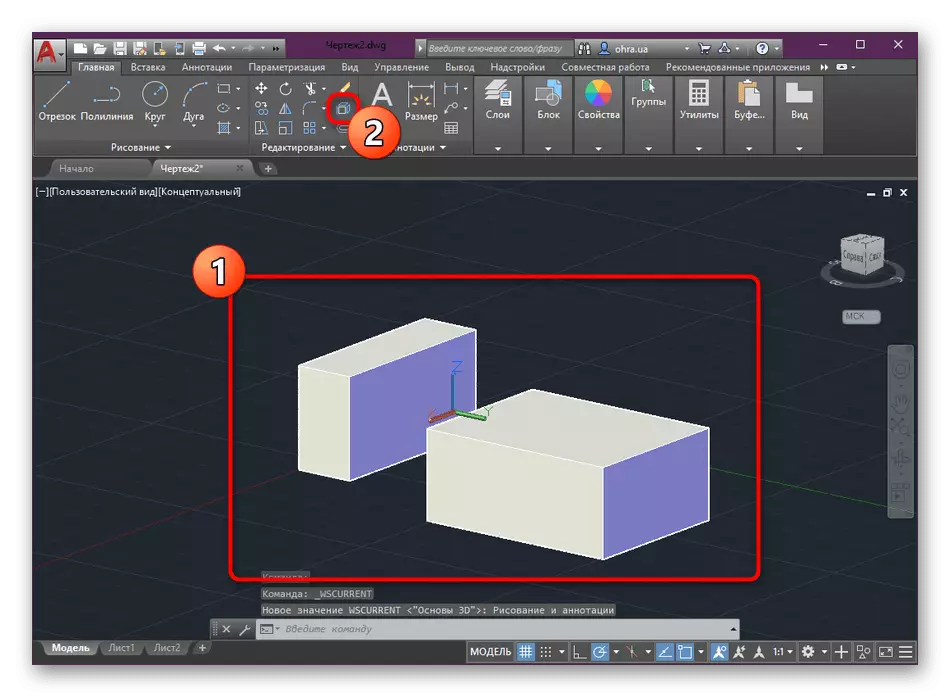
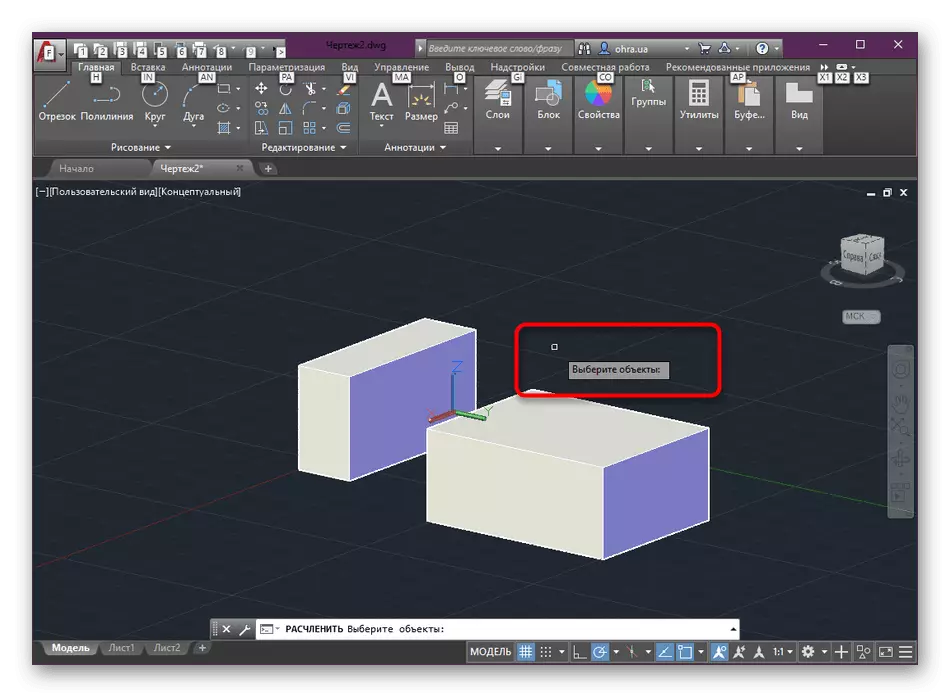
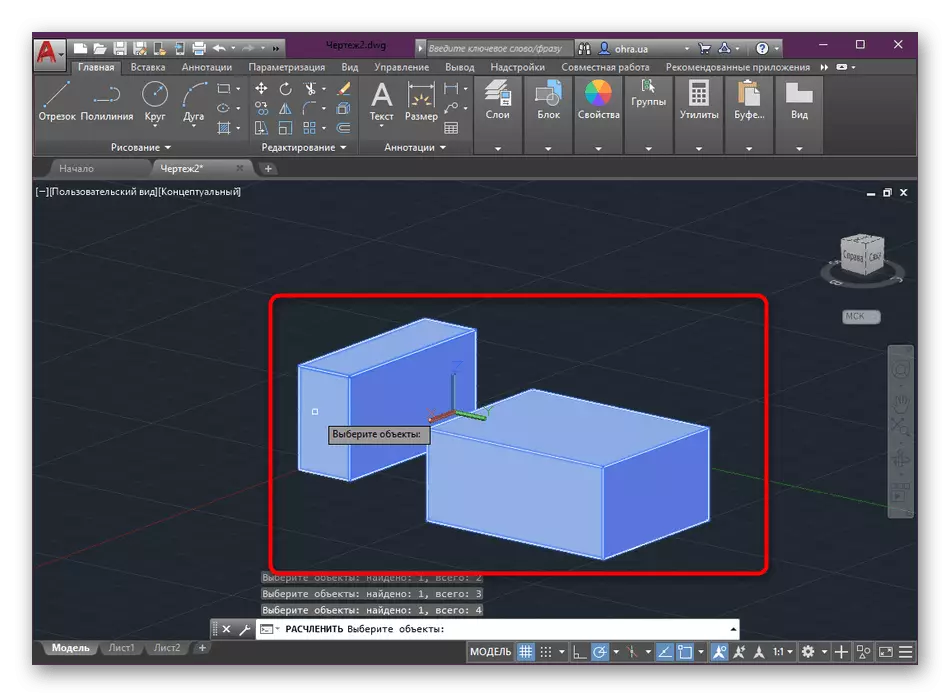
يتم تنشيط التغييرات على الفور. وسوف يكون كافيا فقط لإزالة الاختيار، والشروع في تحرير الأجزاء الفردية من الكتل.
طريقة 3: انهيار تلقائي في الإدراج
يقدم أوتوكاد وظيفة إدراج القياسية التي تسمح لك للعمل مع كتل. إذا كنت كشف معلمات إضافية، ثم يمكنك أن ترى تفعيل تمزيق التلقائي. أكثر وضوحا يبدو مثل هذا:
- الانتقال إلى علامة التبويب "إدراج".
- على اليسار هو الزر الذي يحمل نفس الاسم الذي يجب النقر فوق.
- سيتم فتح قائمة السياق، حيث تنقر على "إعدادات متقدمة" نقش.
- في القائمة، اضغط على مربع "تقطيع أوصال" وانقر على "OK". سابقا، سوف تحتاج إلى تحديد الكائن نفسه إذا كانت هناك عدة في الرسم.
- سوف النقر الأيسر للفأرة على طول منطقة اللازمة من مساحة العمل إضافة كتلة تقطيع اوصالها في المشروع.
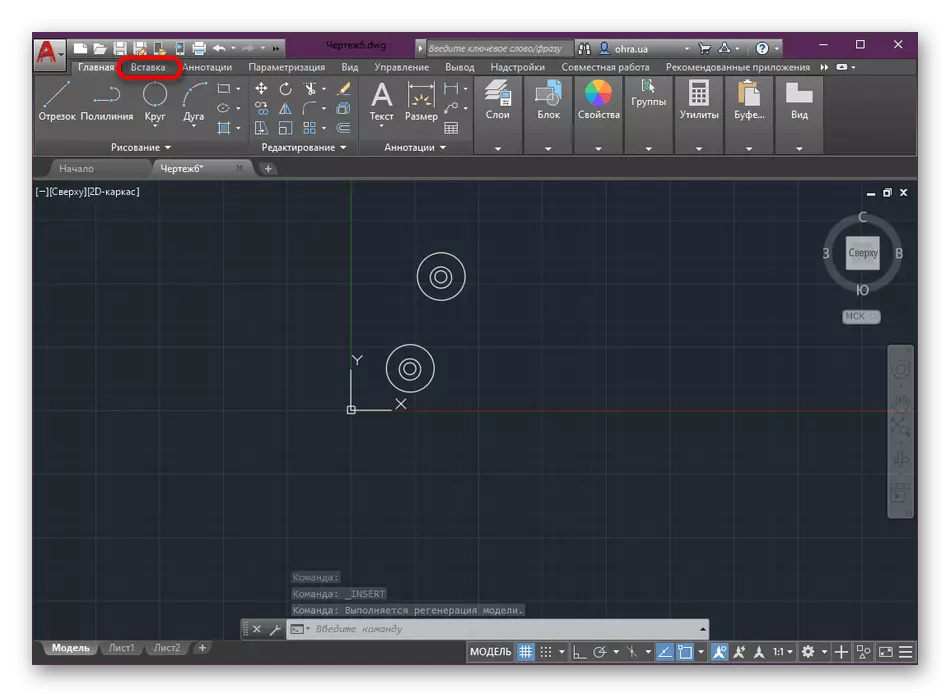
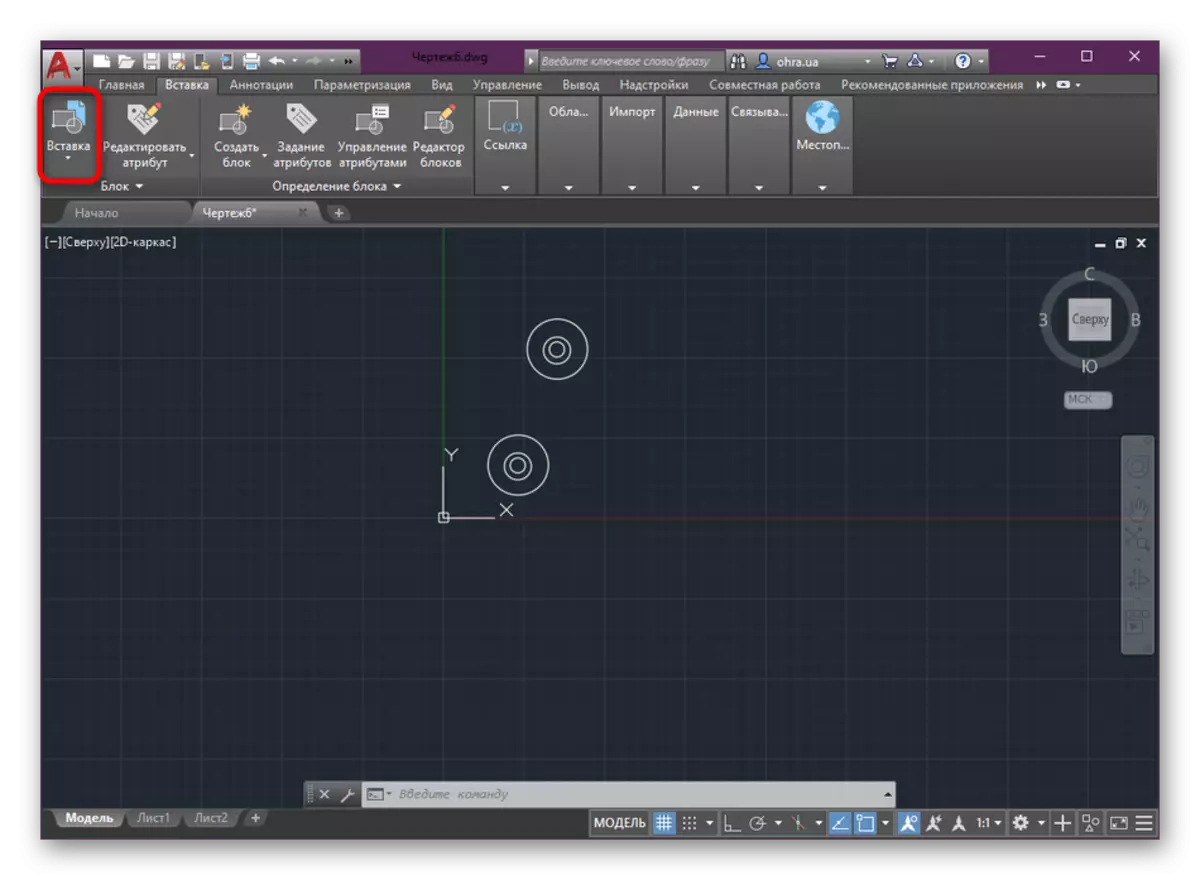
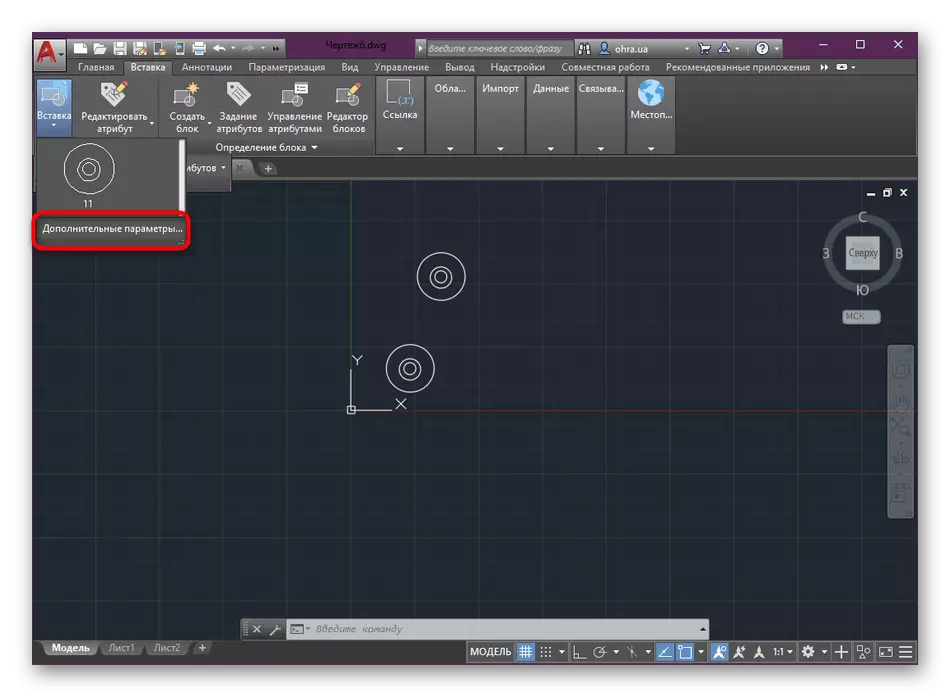
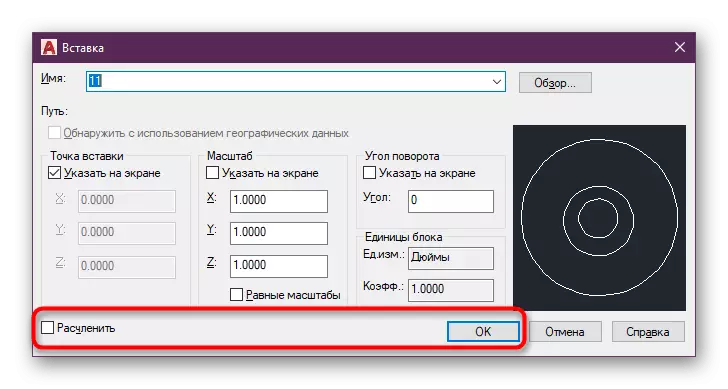

وبنفس الطريقة، يمكنك إضافة عدد غير محدود من القطع التي تم إنشاؤها مسبقا، تلقائيا انفجار لهم. سيتم نسخ جميع المعلمات الكائنات الأخرى وتتوافق مع الأصل.
حل المشاكل تقسيمها
لا يتم تقسيم كتلة في البرنامج قيد النظر فقط لسبب واحد - يتم تعطيل هذه الميزة في معالمها. وهذا هو، عند محاولة تقطيع أوصال المستخدم، المستخدم يواجه حقيقة أن لا شيء يحدث على الشاشة. يمكنك حل هذه المشكلة بطريقتين.
إنشاء كتلة جديدة
ويخصص مقالة منفصلة لخلق كتل القياسية، في اشارة الى الذي قدمناه آنفا. لذلك، الآن نحن لن أخوض في التفاصيل، ولكن فقط نحن تؤثر على المعلمة التي نحتاج إليها. في قسم "بلوك"، انقر على زر "إنشاء" للانتقال إلى توليد كتلة جديدة.
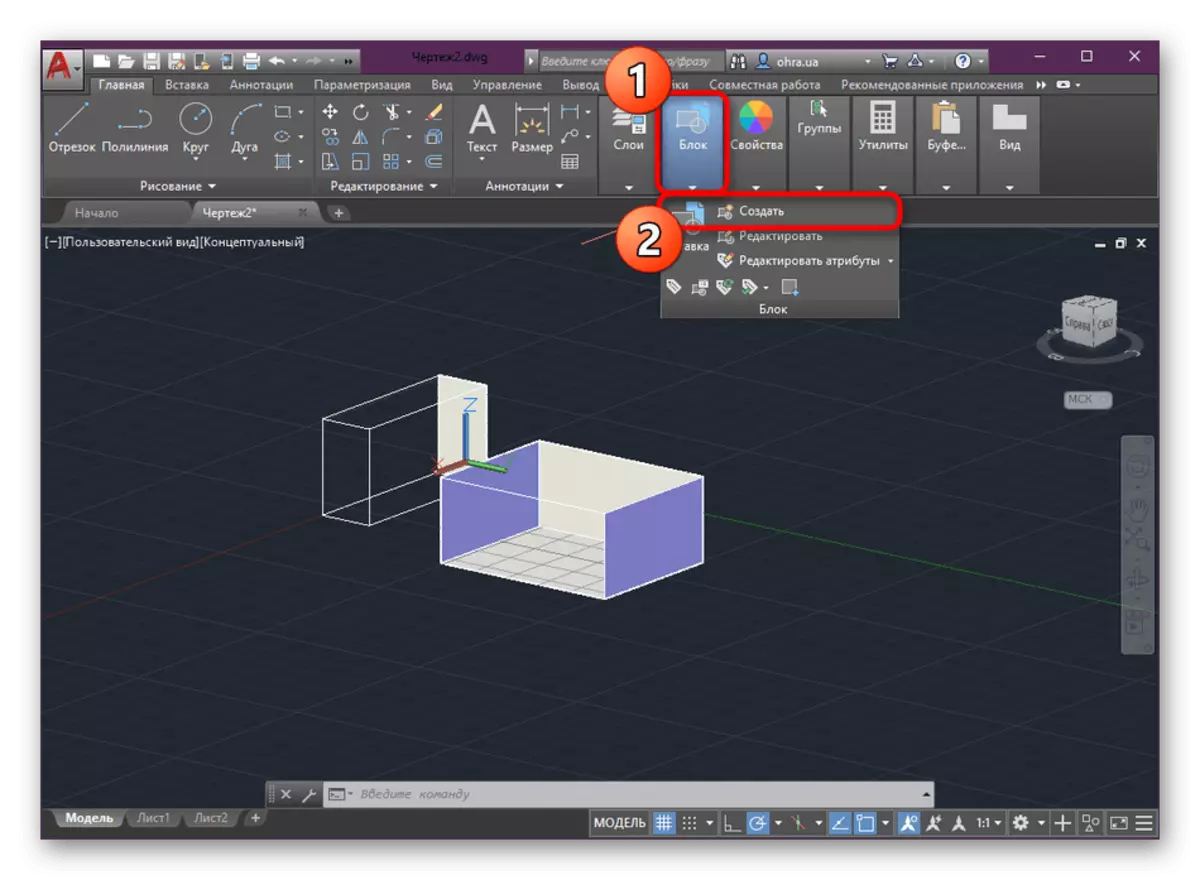
وهناك نافذة صغيرة جديد يسمى "تعريف كتلة" فتح. وهذا يشمل العناصر الواردة، النقاط الأساسية وغيرها من المعالم. في فئة "سلوك"، تولي اهتماما لهذا البند الأخير "السماح تقطيع أوصال". أنه هو الذي يجب وضع علامة مع علامة الاختيار بحيث وقعت عملية الانفجار بشكل صحيح.
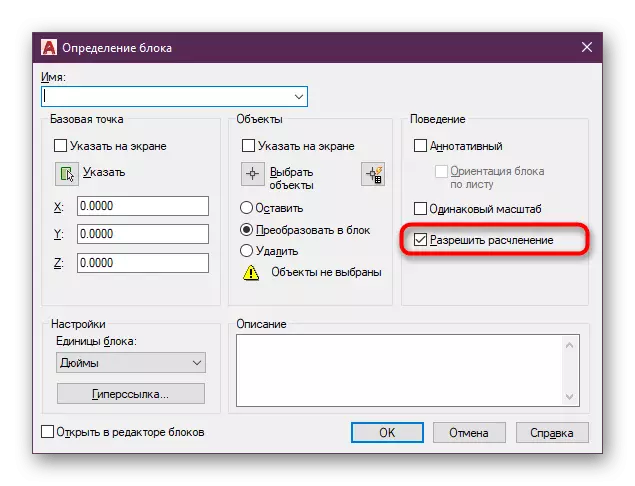
تحرير كتلة موجودة
في معظم الحالات، وإنشاء مبنى جديد ممكن فقط عندما لم يكن حتى قبل إجراء تقطيع أوصال، وهذا هو، على توصية أعلاه مصممة أكثر لتنفيذ مثل هذه الأعمال في المستقبل. عادة، يواجه المستخدم الحاجة إلى كسر الكائن الموجود، وليس من المناسب دائما إنشاءه. لذلك، لديك لتغيير معالم ما يتم مثل هذا:
- توسيع المقطع "بلوك" وحدد تحرير.
- في النافذة التي تفتح، ستحتاج إلى تسليط الضوء على الكتلة المرغوبة وانقر فوق "موافق".
- فتح نافذة الخصائص عن طريق الضغط على CTRL + مزيج 1 مفتاح القياسية.
- على اللوحة التي تظهر، تنزل إلى قسم "كتلة"، حيث "السماح بالتقطيع" البند.
- تغيير القيمة إلى الإيجابية وحفظ التغييرات عن طريق إغلاق المحرر.
- بالإضافة إلى ذلك، سيظهر إشعار الحفظ. تأكيد الإجراء عن طريق اختيار الخيار الأول.
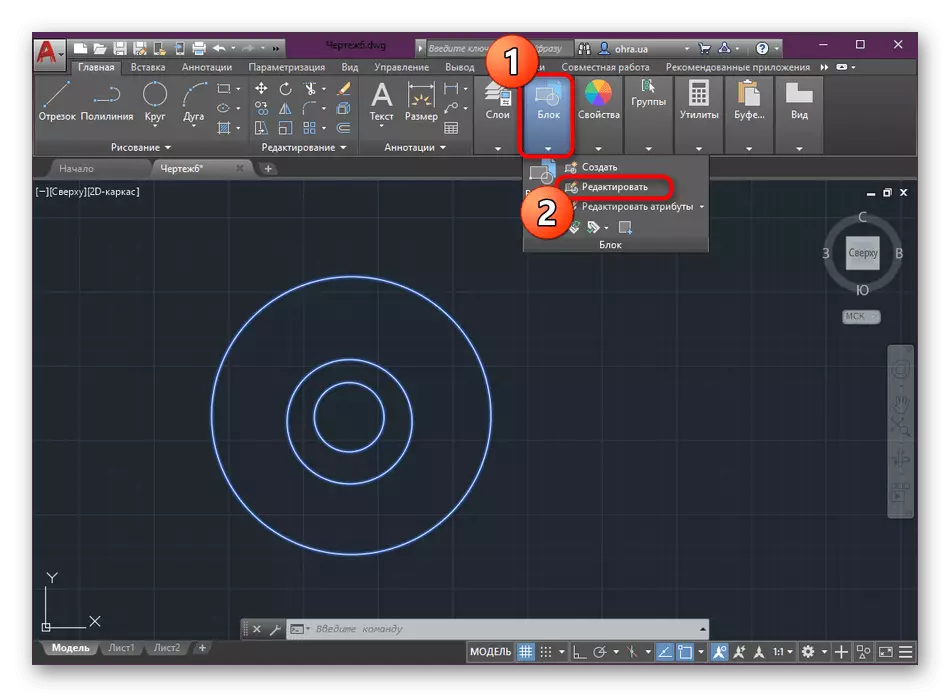
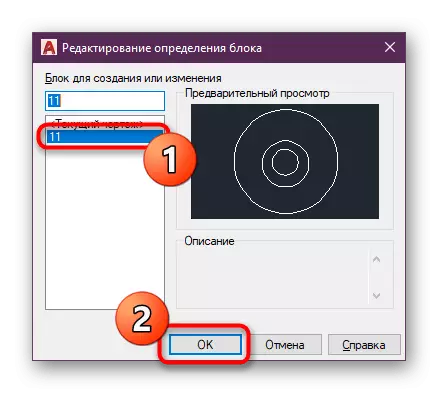
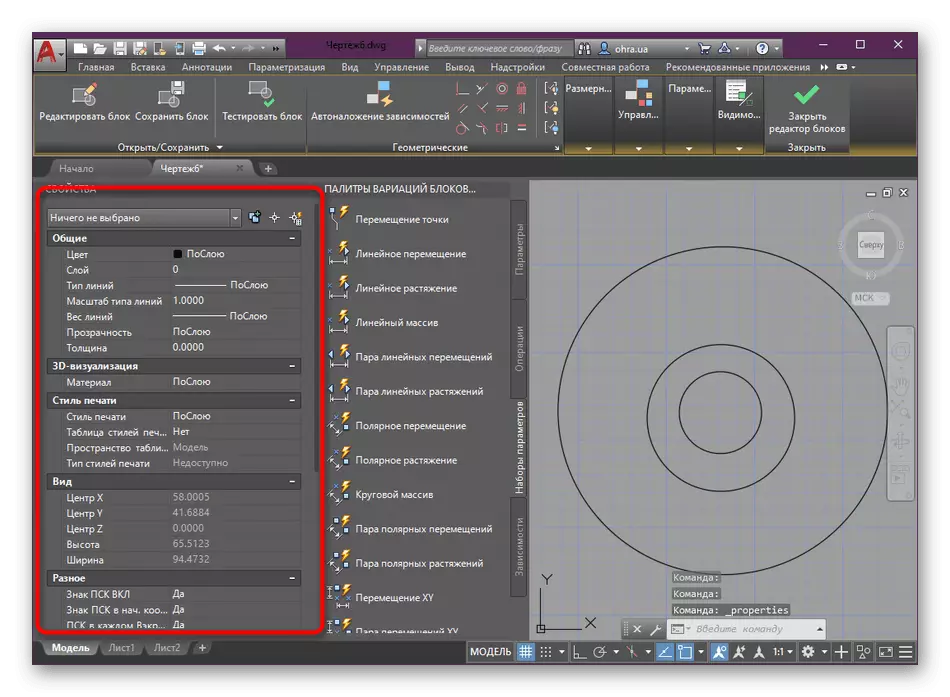
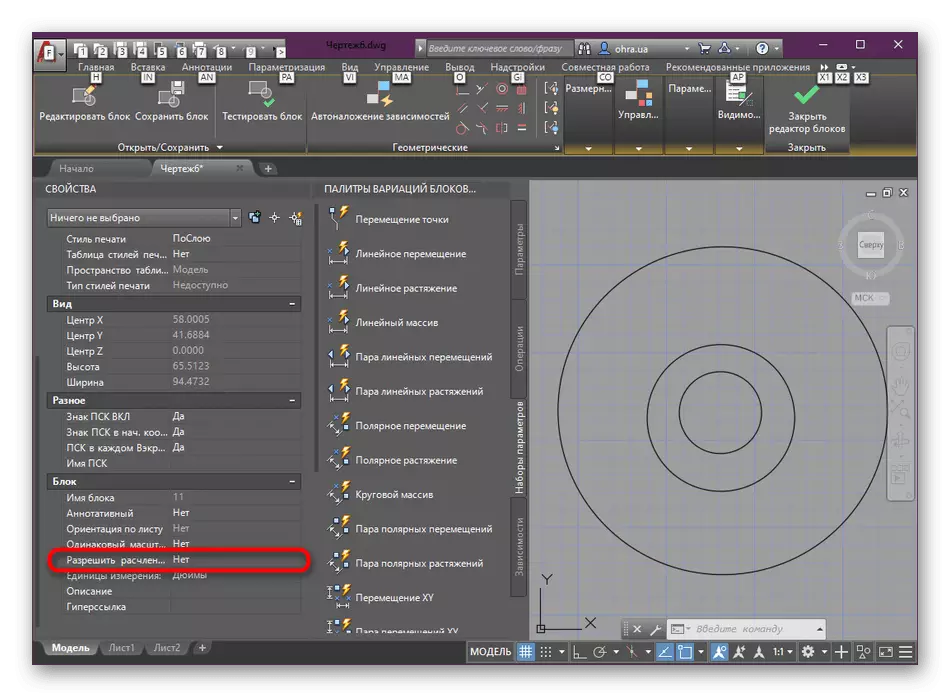


بعد ذلك، يمكنك العودة بأمان إلى المحرر وسحق كتلة واحدة من الطرق التي أثبتت أعلاه. إذا كنت مستخدما مبتدئا لأوتوكاد وأريد التعرف على مزيد من التفاصيل مع إعدادات وإجراءات أخرى في هذا البرنامج، نوصي بدراسة مادة تدريبية خاصة من خلال النقر على المرجع أدناه.
اقرأ المزيد: كيفية استخدام أوتوكاد
في هذه المقالة، كنت على دراية بطرق كسر الكتل في طريقة عرض شهيرة تسمى أوتوكاد.
